پنجره Group Expert در Crystal Report - گروه بندی داده ها
بعضی مواقع در یک گزارش می خواهیم که داده ها را گروه بندی کنیم و روی یک دسته از اطلاعات وابسته به هم، کارهای بیشتری انجام دهیم. (مانند نمایش جمع، معدل یا اطلاعات چکیده دیگر درون هر دسته) Crystal Report در این زمینه انعطاف پذیری زیادی را از خود نشان می دهد.
در پنجره Group Expert مشخص می کنیم که گروه بندی براساس کدام فیلد انجام شود. همچنین می توانیم مکان گروه ها را نسبت به هم مشخص کرده و معیارهای استفاده شده برای راه اندازی و یا مرتب کردن داده های داخل هر گروه را تغییر دهیم.
زمانی که از منوی Report گزینه Group Expert را انتخاب نمایید پنجره زیر ظاهر می شود:
Group Expert
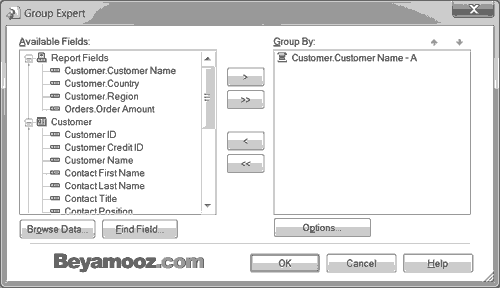
1- Available Fields (فیلد های قابل دسترس)
این لیست، شامل کلیه فیلدهای قابل دسترس برای گروه بندی است. این لیست برمبنای فیلدهایی است که در پنجره Field Explorer (گره Database Expert) انتخاب نموده اید و همچنین فیلدهای جداولی که در قسمت Data tab انتخاب کرده اید.
2- Browse Data (نمایش داده های یک فیلد)
با کلیک روی این دکمه، داده های فیلدی که در Available Fields در حالت انتخاب است نمایش داده خواهد شد.
3- Find Field (جستجو بر اساس نام فیلد)
با کلیک روی این دکمه و وارد کردن نام یک فیلد، در لیست Available Fields فیلد مورد نظر را می یابد.
4- Add or remove arrow buttons (دکمه های پیکانی شکل اضافه و حذف)
برای اضافه کردن فیلدی که در لیست Available Fields، در حالت انتخاب است به لیست Group By، روی پیکان (<) کلیک نمایید و در صورت نیاز به اضافه کردن کلیه فیلدها از پیکان (<<) استفاده نمایید. برای حذف کردن از لیست Group By، به همین صورت از پیکان های (>) و (>>) استفاده نمایید.
5- Group By (گروه بندی)
این لیست، شامل کلیه فیلدهایی است که با انتخاب شما براساس آنها گروه بندی انجام می شود. با توجه به ترتیب اضافه کردن شما، گروه بندی به صورت سلسه مراتبی خواهد بود.
زمانی که یک گروه را اضافه می کنید، آن گروه درست در بالا (group header) و پایین (group footer) قسمت Detail ظاهر می شود. و اگر گروه دوم را اضافه کنید، بین قسمت Detail و گروه اول قرار خواهد گرفت و همینطور گروه سوم بین Detail و گروه دوم و ... بنابراین زمانی که در تب Design قرار دارید، بالاترین group header در واقع همان Header گروه اول است و همچنین پایین ترین group footer نیز متعلق به Footer گروه اول خواهد بود.
6- Up or down arrow buttons (دکمه های پیکانی شکل حرکت به بالا و یا پایین)
برای تغییر ترتیب فیلدهایی که به لیست Group By اضافه کرده اید از دکمه های پیکانی شکل بالای همین لیست استفاده نمایید.
7- Options (تغییر گزینه های گروه بندی)
زمانی که روی این دکمه کلیک نمایید پنجره ای ظاهر می شود که می توانید از طریق آن، گزینه های گروه بندی را تغییر دهید. تغییر در گزینه هایی مثل معیارهای استفاده شده برای راه اندازی (triggerin) و مرتب سازی گروه ها.






